通过 vim 编辑网页文本输入框
文章目录
对于文本编辑和编写代码,我们常常会用到 vim,使用 vim 的好处在这里就不多说了。那么能不能在浏览器中的文本输入框中也使用 vim 来编辑呢,编辑完之后再自动保存回去?答案当然可以!
使用这种方式,我们可以将编写的内容随时保存到临时文件中,或者可以打开已经保存的文件中继续编辑。
使用的环境
- 浏览器:chrome
- 操作系统:Ubuntu 14.04
安装和使用
安装 gvim:
1sudo apt-get install vim-gnome
下载后台脚本:
1 2 3 4
# mkdir ~/bin cd ~/bin wget http://opencoder.net/edit-server chmod +x edit-server
编辑配置后台脚本信息:
1vi edit-server
1 2
our $REQUIRE_AUTH = 1; # 将这里改为 our $REQUIRE_AUTH = 0; our $PORT = 8888; # 将这里改为自己没有用到的端口,例如 our $PORT = 8123;
增加自动启动后台服务到
.profile中:1vi ~/.profile
1$HOME/bin/edit-server &
安装浏览器插件 TextAid。
配置 TextAid: 安装完成后,焦点在需要输入的文本框时,浏览器 URL 输入框会出现
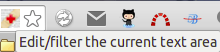 右击点击选项,将 URL 设置为 http://127.0.0.1:8123 (对应自己设置的端号)
右击点击选项,将 URL 设置为 http://127.0.0.1:8123 (对应自己设置的端号)
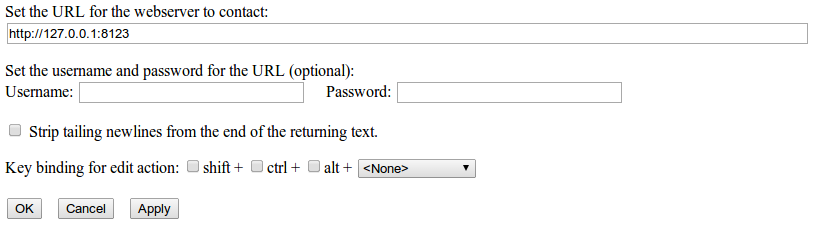
开始使用: 在你需要编辑文本输入框时,点击浏览器 URL 出现的图标即可弹出 gvim 的输入框,然后开始享受你的 vim 编辑器吧。
附:设置 gvim 配色和字体。
1
文章作者 wenzhixin
上次更新 2014-08-30